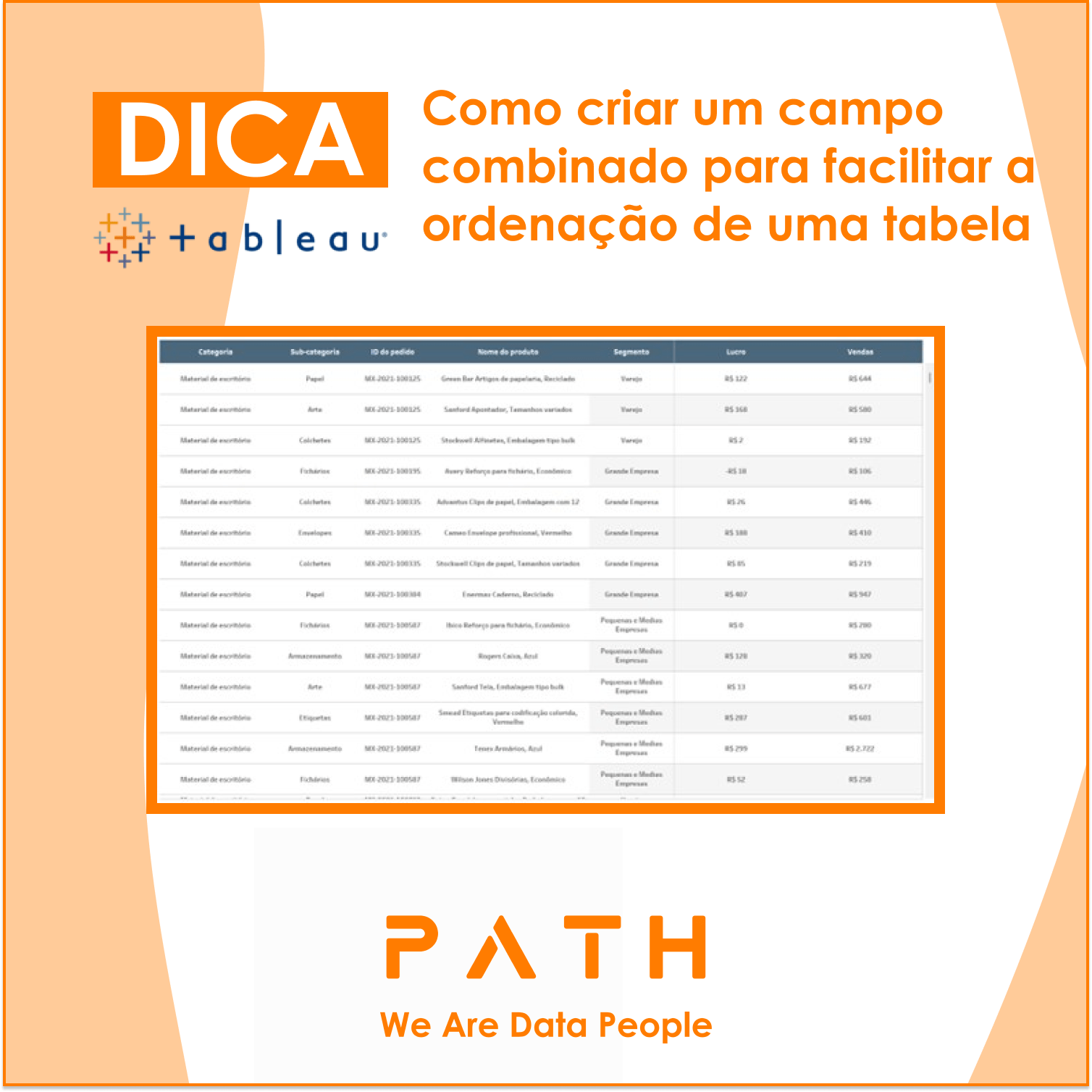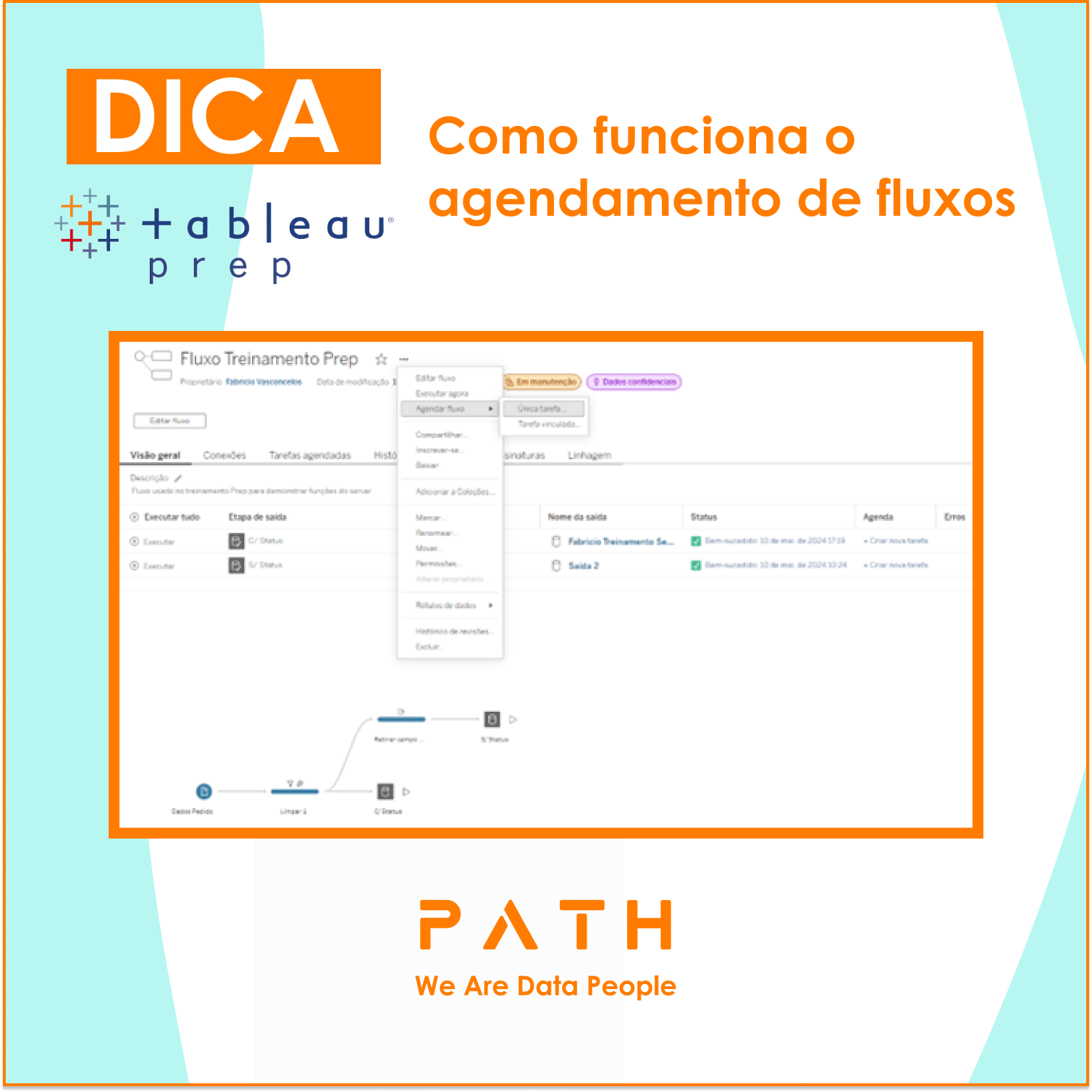
O que você vai aprender?
Nesta dica, você irá aprender como criar uma tabela que destaque a maior e a menor venda.
A tabela de destaque abaixo mostra as vendas mensais por sub-categoria e destaca a maior e a menor venda da tabela inteira.
Mostraremos passo a passo como criar essa visualização no Tableau utilizando a base Exemplo – Superloja.
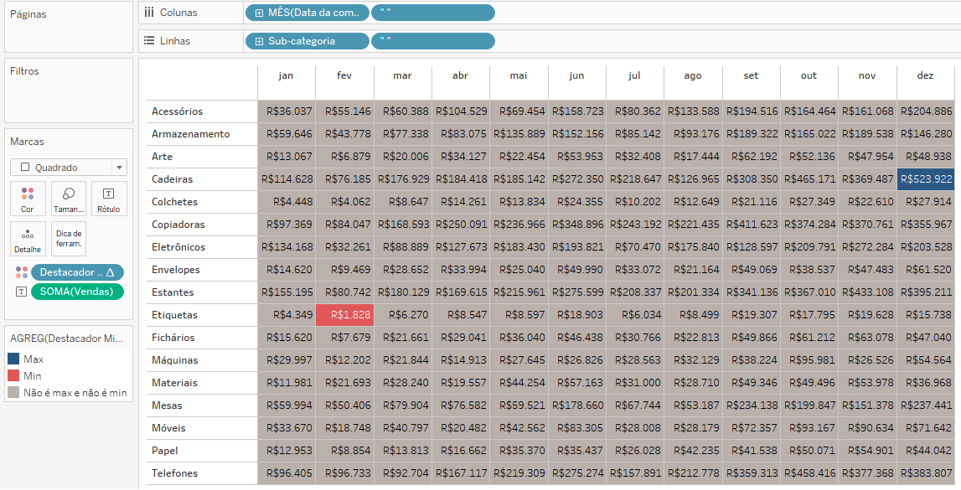
Passo 1: Crie uma tabela de texto que mostre as vendas mensais por sub-categoria.
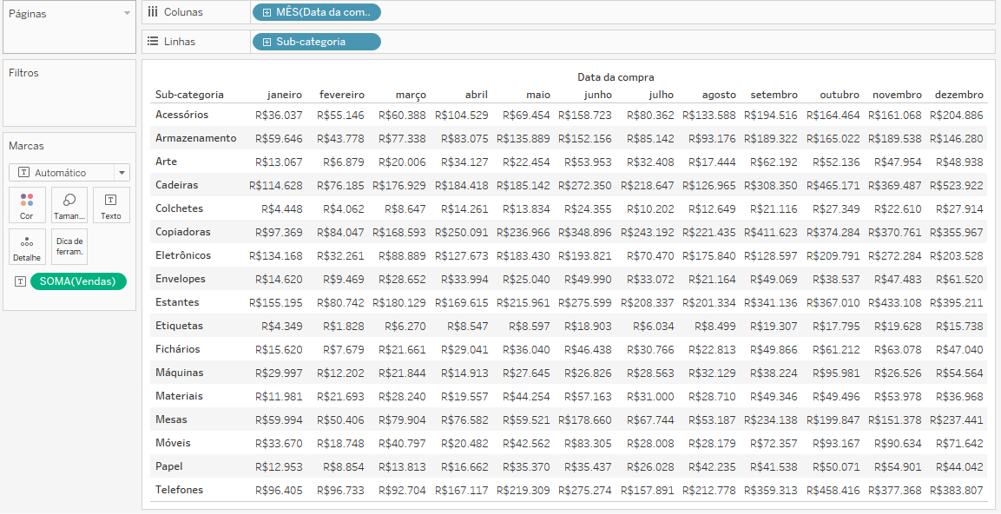
Passo 2: Crie um campo calculado chamado Destacador Min e Max que informe qual é a maior e a menor venda de toda a tabela.
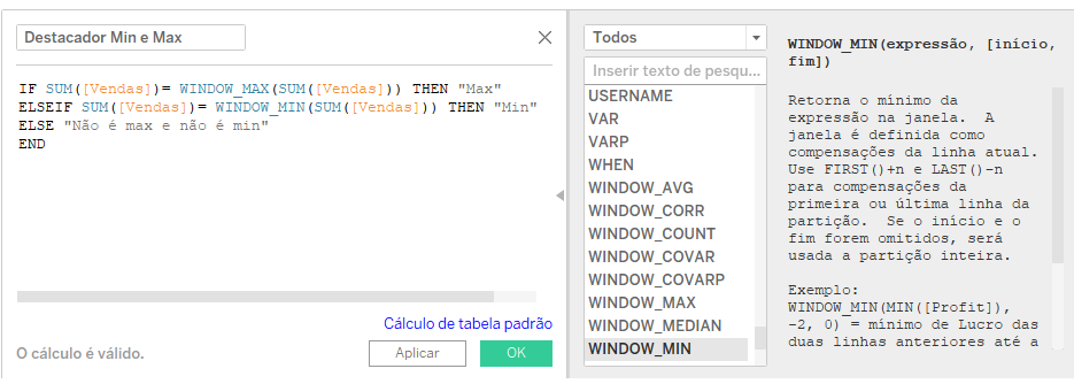
Passo 3: Arraste o campo calculado criado para a marca cor e repare que ele ainda está mostrando a maior e a menor venda para cada sub-categoria.
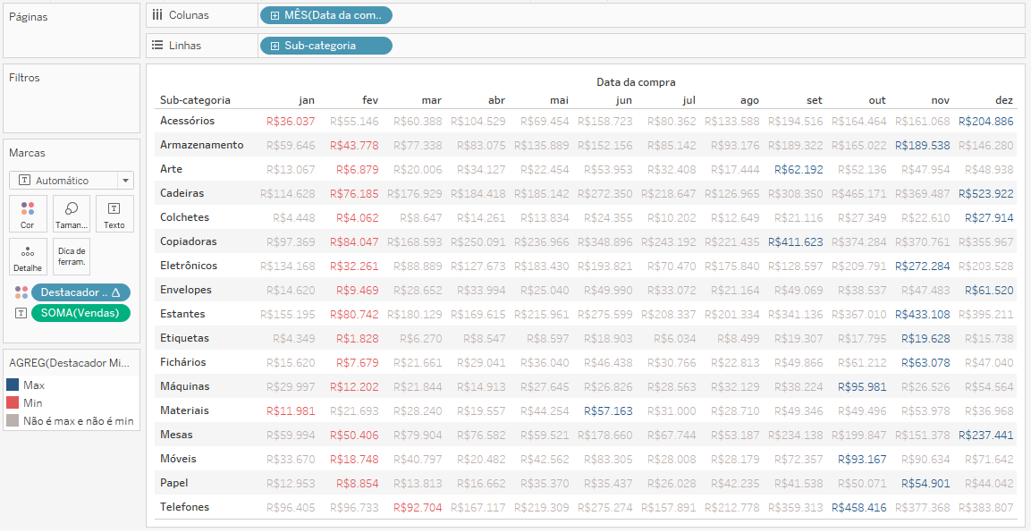
Passo 4: Para que ele destaque a maior e a menor venda de toda a tabela é preciso editar o cálculo de tabela. Calcule usando as seguintes dimensões específicas: Mês de Data da compra e Sub-categoria. Agora, é possível observar que a menor venda da tabela inteira foi para Etiquetas no mês de fevereiro e a maior venda na tabela inteira foi para Cadeiras no mês de Dezembro.
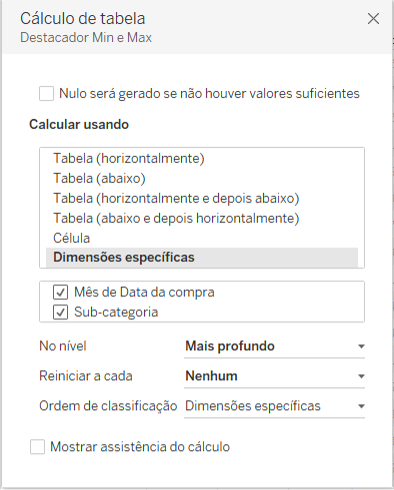
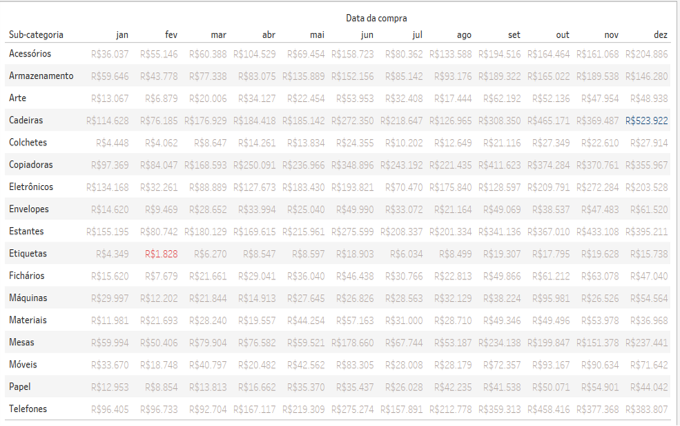
Passo 5: Para que a tabela de texto se torne uma tabela de destaque, é preciso selecionar em marcas a opção quadrado e maximizar o tamanho. Essa visão ainda não é a ideal pois os quadrados destacados estão pintando mais de uma célula. no mês de Dezembro.
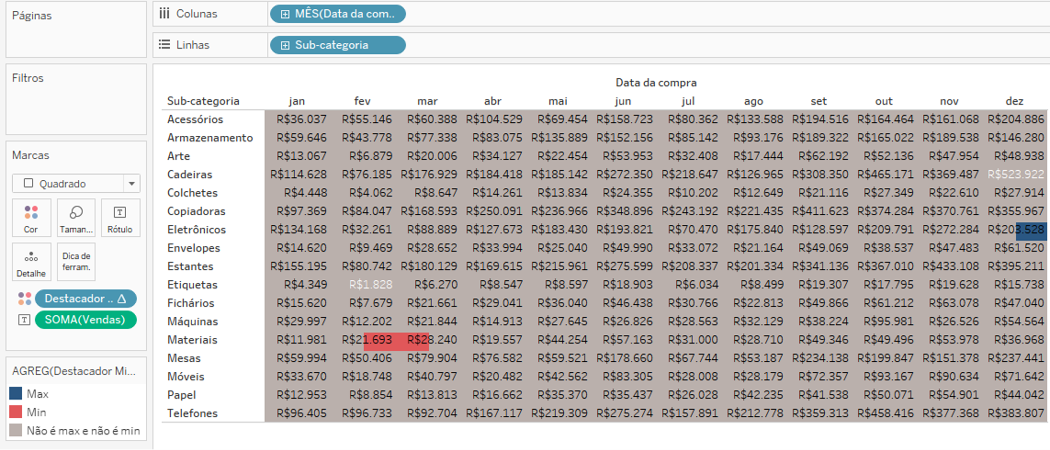
Passo 6: Para conter os quadrados destacados nas células corretas é preciso adicionar uma dimensão “em branco” em colunas e outra em linhas.
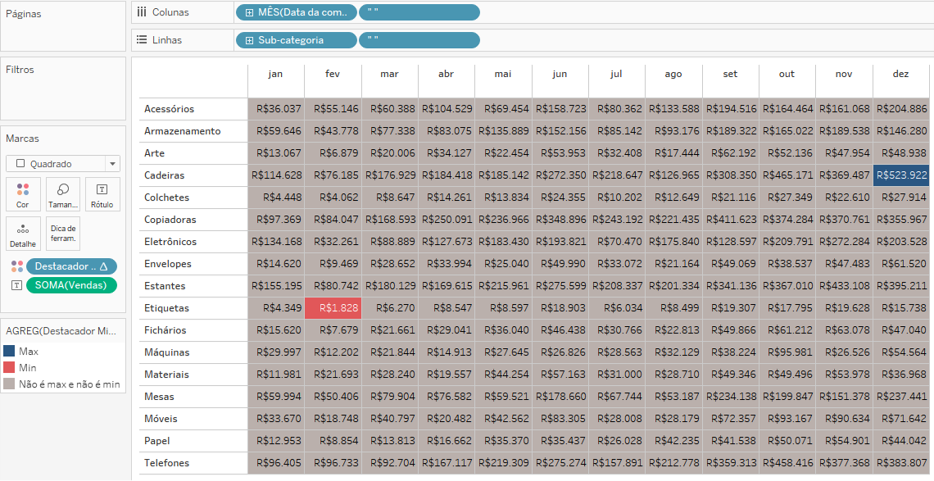
29 de Abril de 2021
Pronto! Agora, você já sabe como criar uma tabela que destaque a maior e a menor venda!
Dicas Recentes
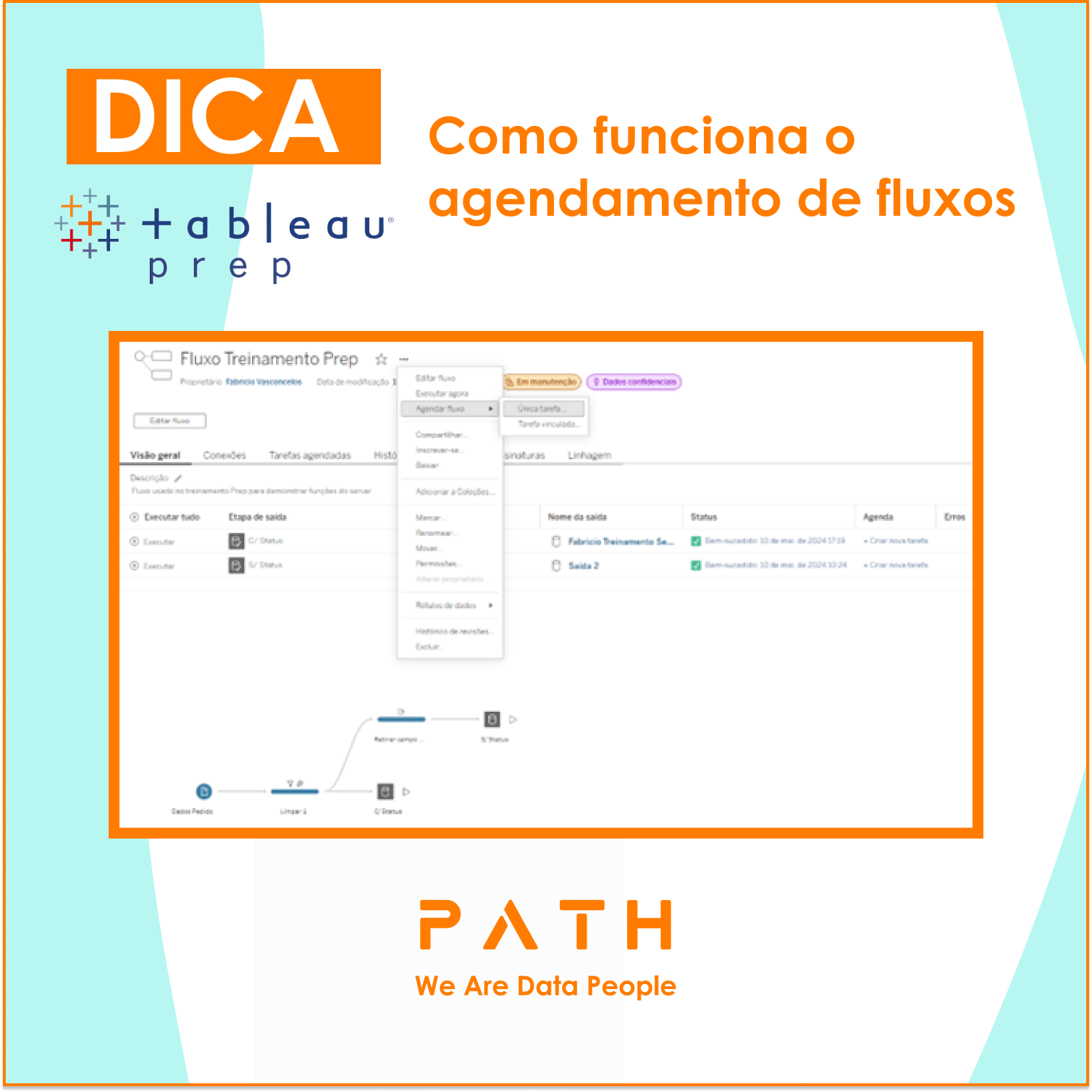

P A T H | Dicas Tableau – Como editar a dica da ferramenta direto no dashboard

P A T H | Dicas Alteryx – Trabalhando com dados não formatados
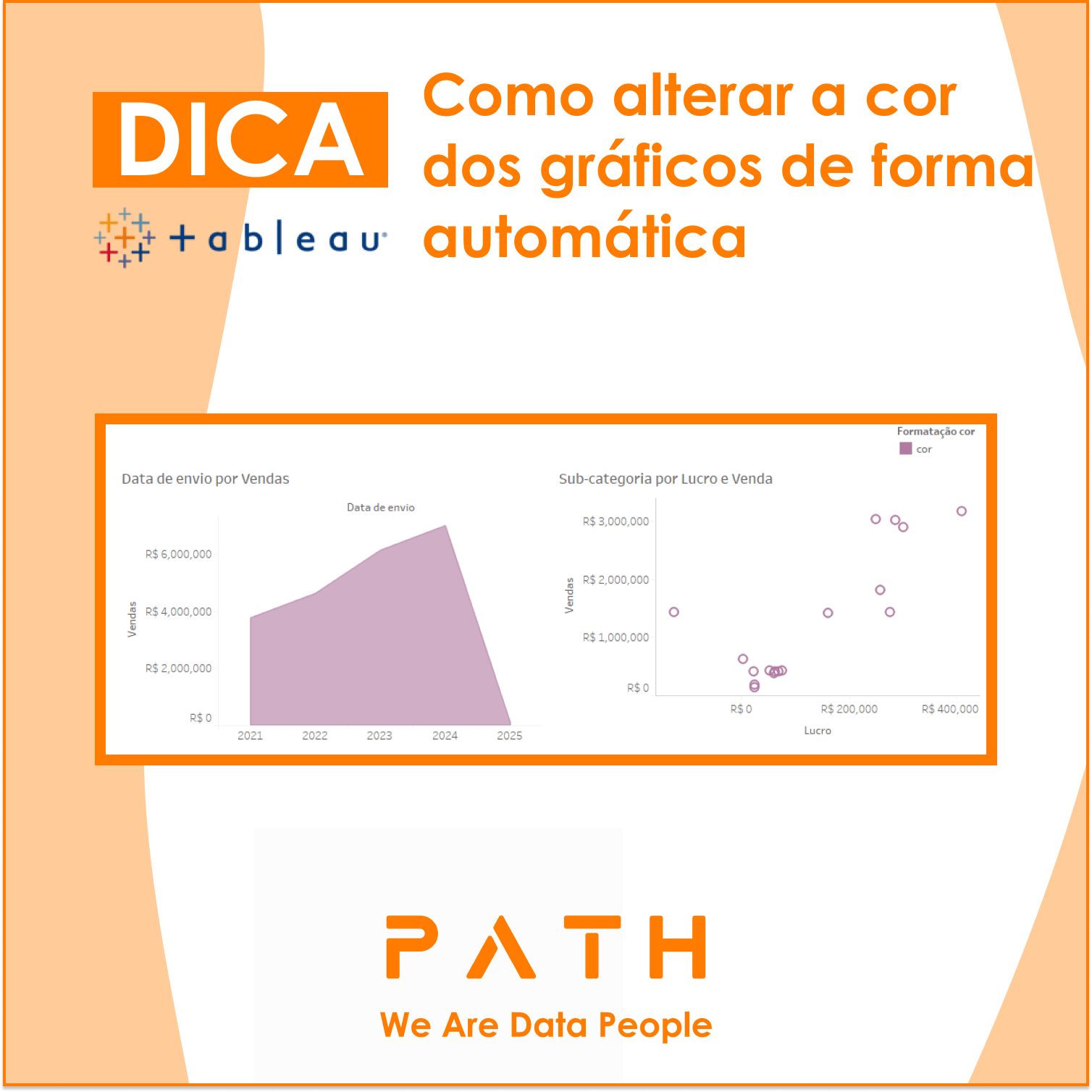
P A T H | Dicas Tableau – Como alterar a cor dos gráficos de forma automática
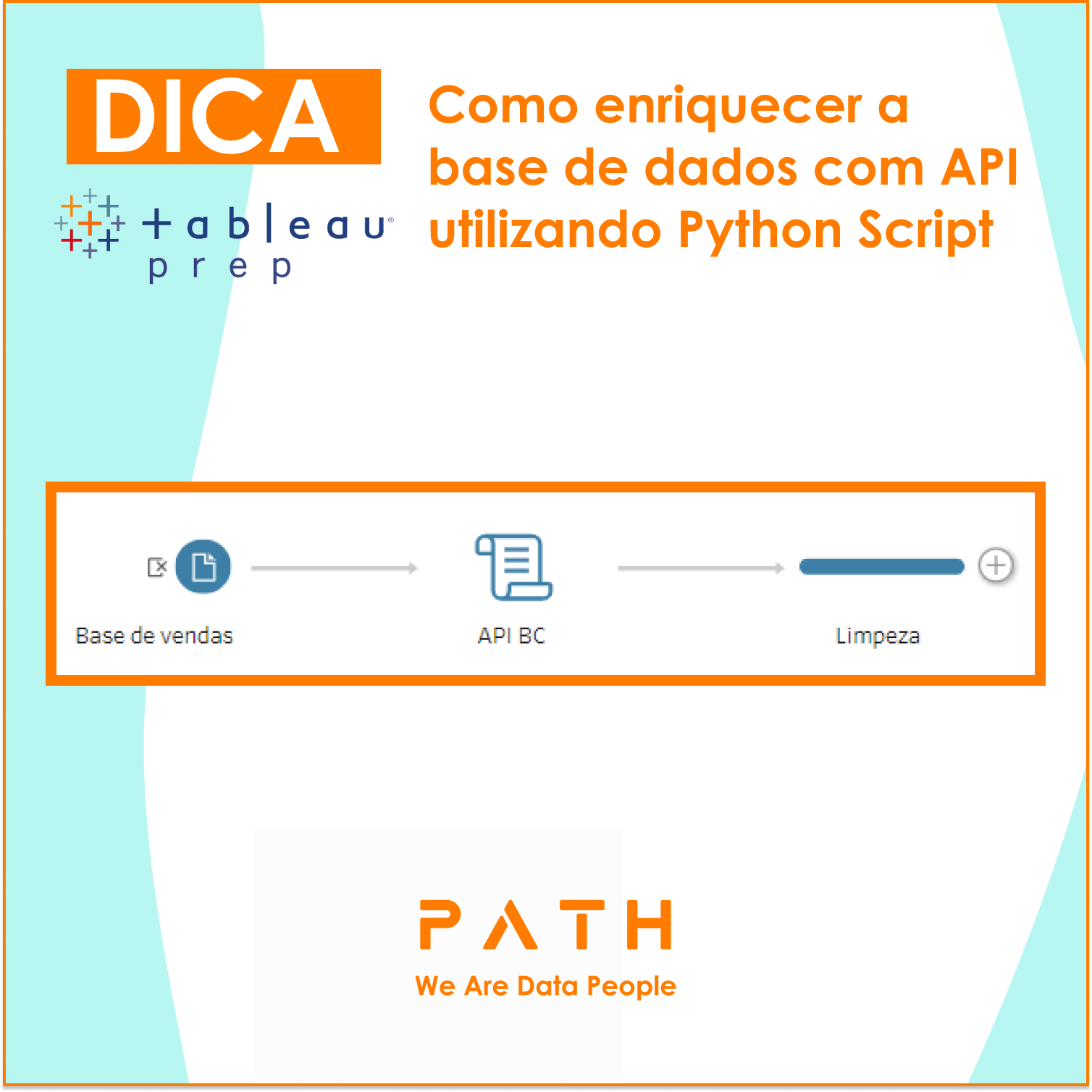
P A T H | Como enriquecer a base de dados com API utilizando Python Script